我該如何在不同的主要瀏覽器中清除快取?
清除快取可以解決部分瀏覽問題、釋放空間,並刪除已瀏覽網頁的儲存版本,以保障隱私。
電腦瀏覽器
最快進入 清除瀏覽資料 的方法是使用快捷鍵:Ctrl+Shift+Delete(Windows)或 Command+Shift+Delete(Mac)。
打開瀏覽器後,按住鍵盤上的 Ctrl+Shift+Delete 鍵。接著,在彈出的面板中勾選要刪除的快取項目,並點擊 『 立即清除 』 按鈕即可完成快取清理。
注意:本指南涵蓋 Chrome、Internet Explorer、Firefox、Safari、Opera、Edge 和 Vivaldi,以及它們各自的行動瀏覽器應用程式。
如果您不習慣使用鍵盤快捷鍵,以下是在電腦上清除瀏覽器快取的方法:
適用於 Google Chrome:
- 請點擊 Chrome 右上角的三個點選單按鈕,然後在下拉選單中選擇 設定 。
- 在頁面底部選擇進階。
- 選擇 清除瀏覽資料。
- 勾選 快取的圖片和檔案 旁的方框。
- 選擇 清除資料。
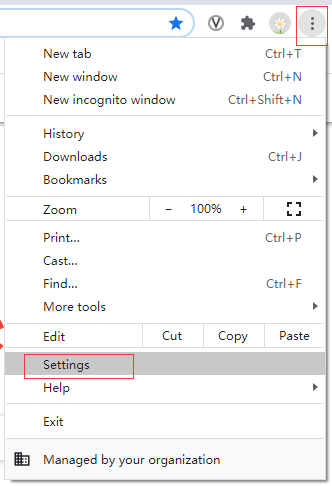
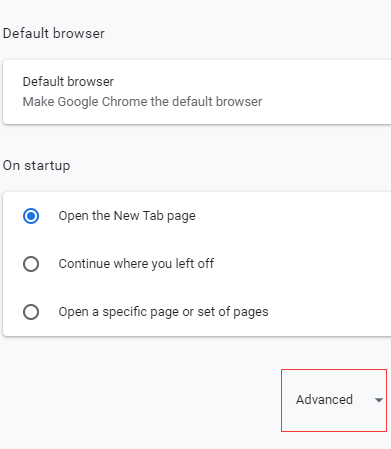
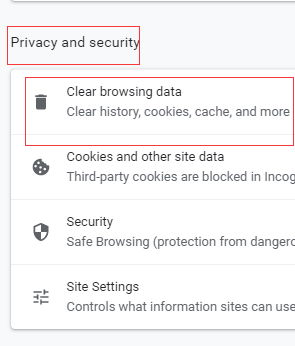
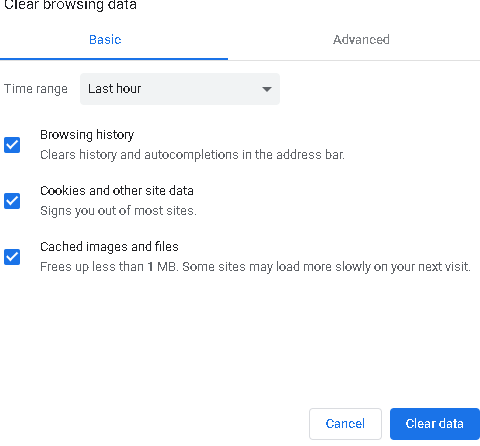
適用於 Internet Explorer :
- 打開位於瀏覽器右上角、形狀像齒輪的工具圖示。
- 在安全性下選擇刪除瀏覽記錄。
- 勾選 暫存的 Internet 檔案和網站檔案,然後點擊 刪除。
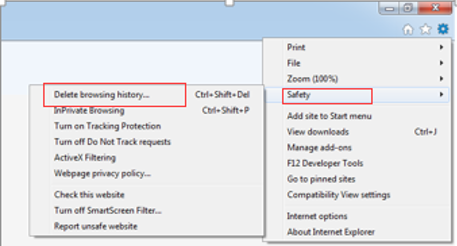
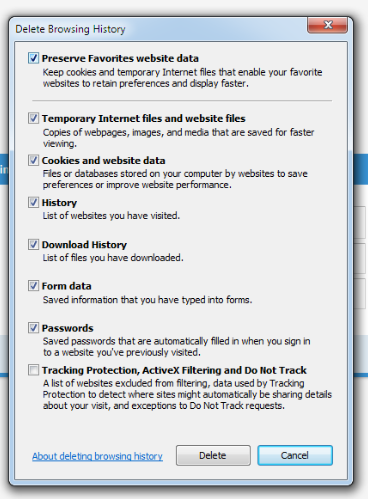
適用於 Firefox:
- 在 Firefox 的選單按鈕(三條線的漢堡圖示)中,選擇選項。
- 從左側選擇隱私與安全性。
- 在Cookie 與網站資料區域中,選擇清除資料,然後點擊 清除。
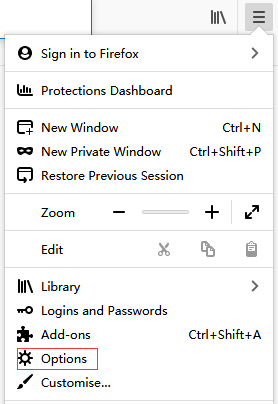
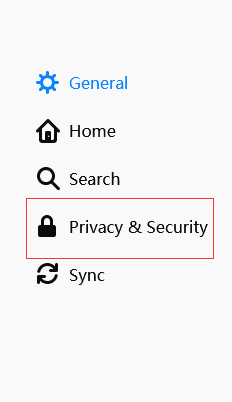
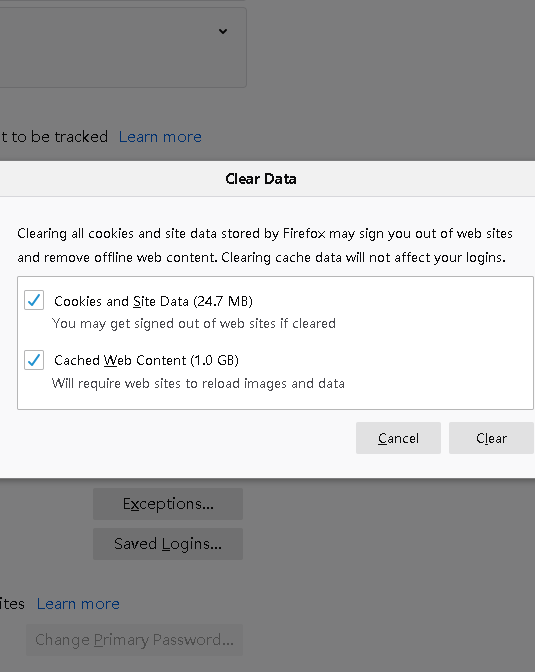
適用於 safari:
在 Mac 上的 Apple Safari 瀏覽器中,清除快取是透過Develop選單完成的。只需在 Safari 功能表列中選擇Develop,然後選擇清空快取。
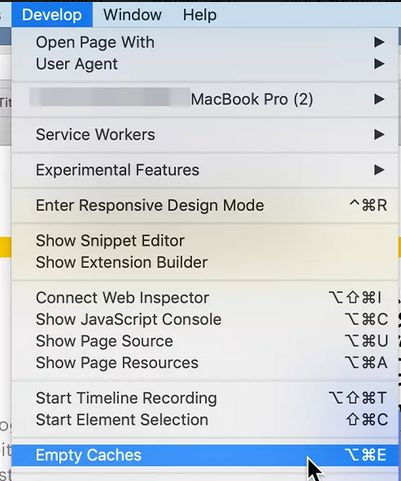
注意:如果在 Safari 功能表列看不到Develop選單,請依序進入 Safari > Preferences > Advanced,然後勾選在功能表列顯示Develop選單。
行動瀏覽器
Android
清除快取、Cookie 和瀏覽記錄的步驟可能會因 Android 裝置型號及你使用的瀏覽器而異,但你應該可以從應用程式管理設定選單中清除快取和資料:
- 進入 設定 ,然後選擇應用程式或應用程式管理員。
- 滑動到 全部 標籤頁。
- 在已安裝的應用程式列表中,找到並點選你的網頁瀏覽器。點擊清除資料,然後點擊清除快取。
- 關閉所有瀏覽器視窗,然後重新開啟瀏覽器。
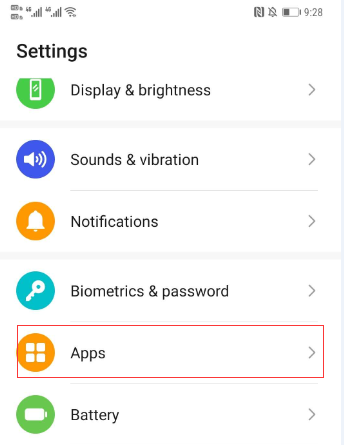
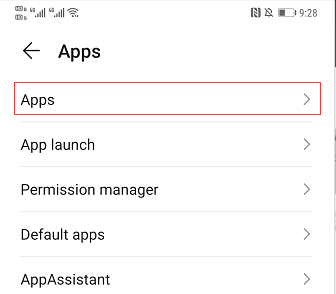
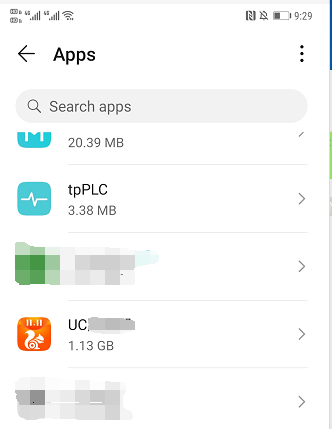
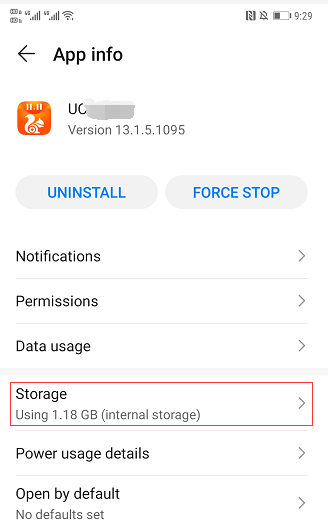
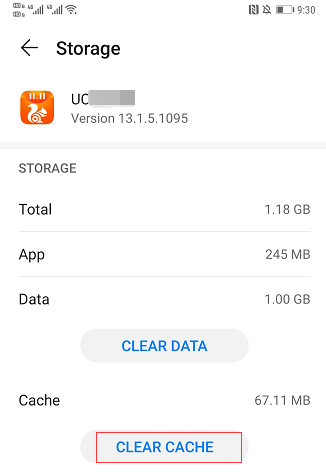
iOS 版 Safari:
- 打開你的 設定 app。
- 點擊Safari。
- 點選 清除瀏覽記錄與網站資料 並確認。
- 關閉所有瀏覽器視窗,然後重新開啟瀏覽器。
這篇faq是否有用?
您的反饋將幫助我們改善網站